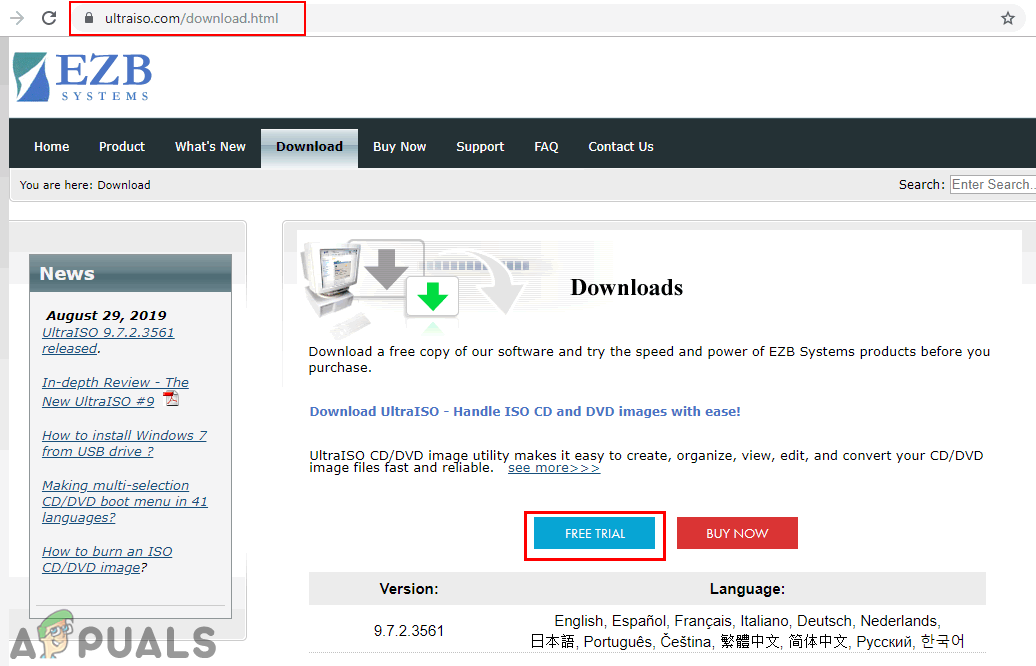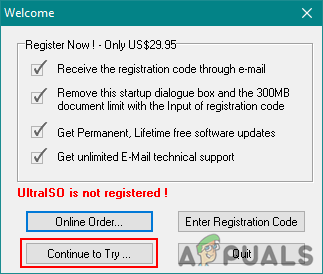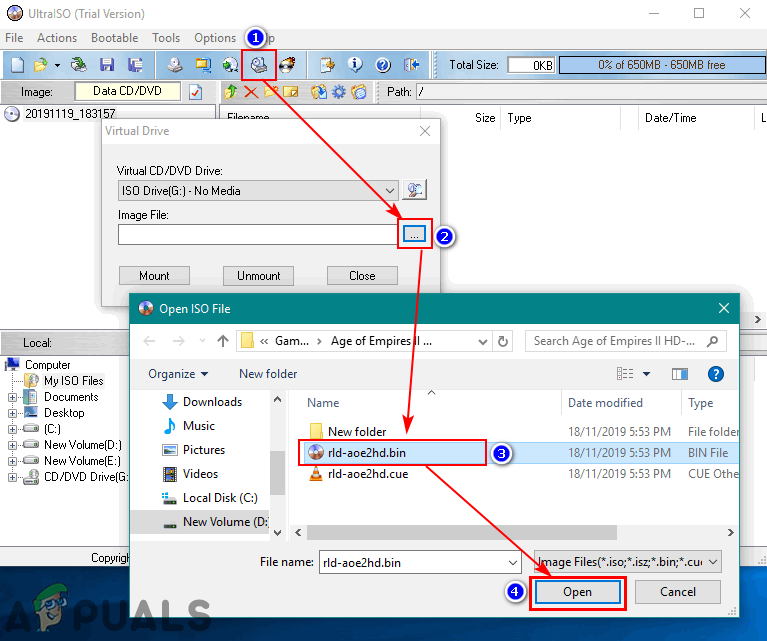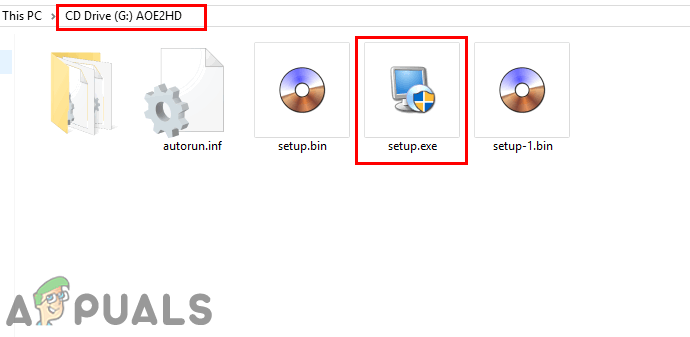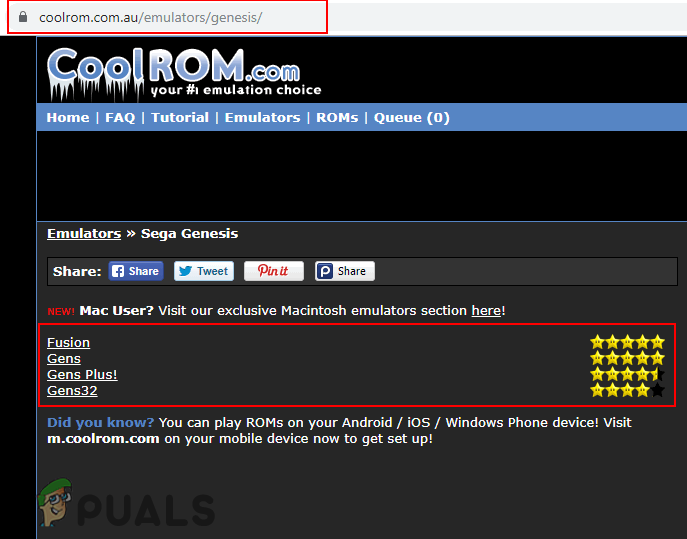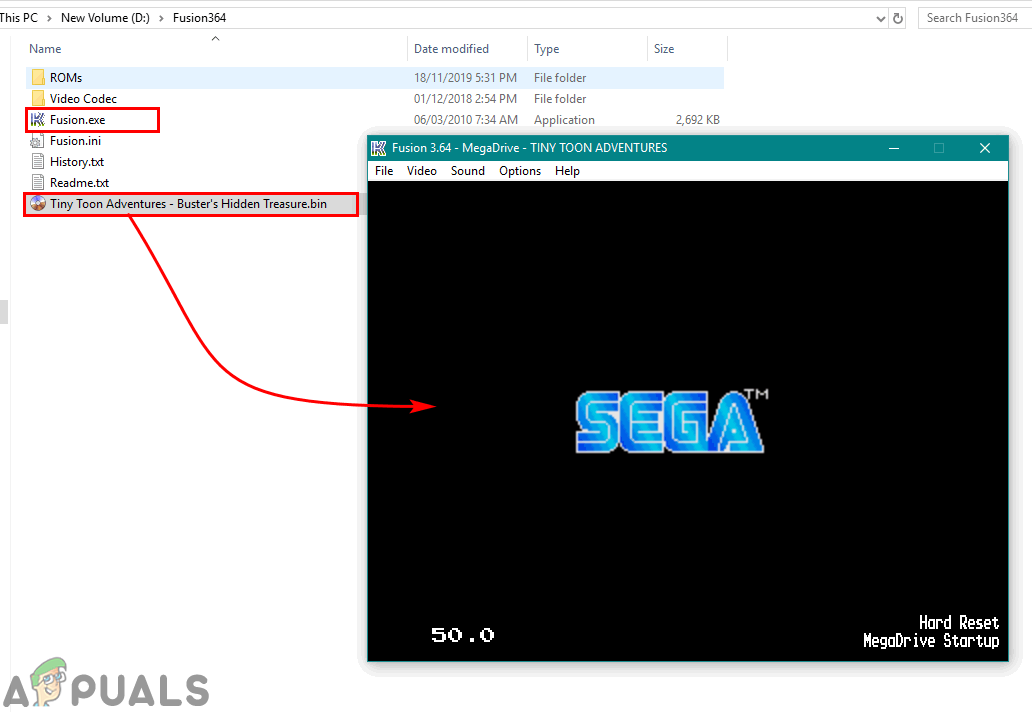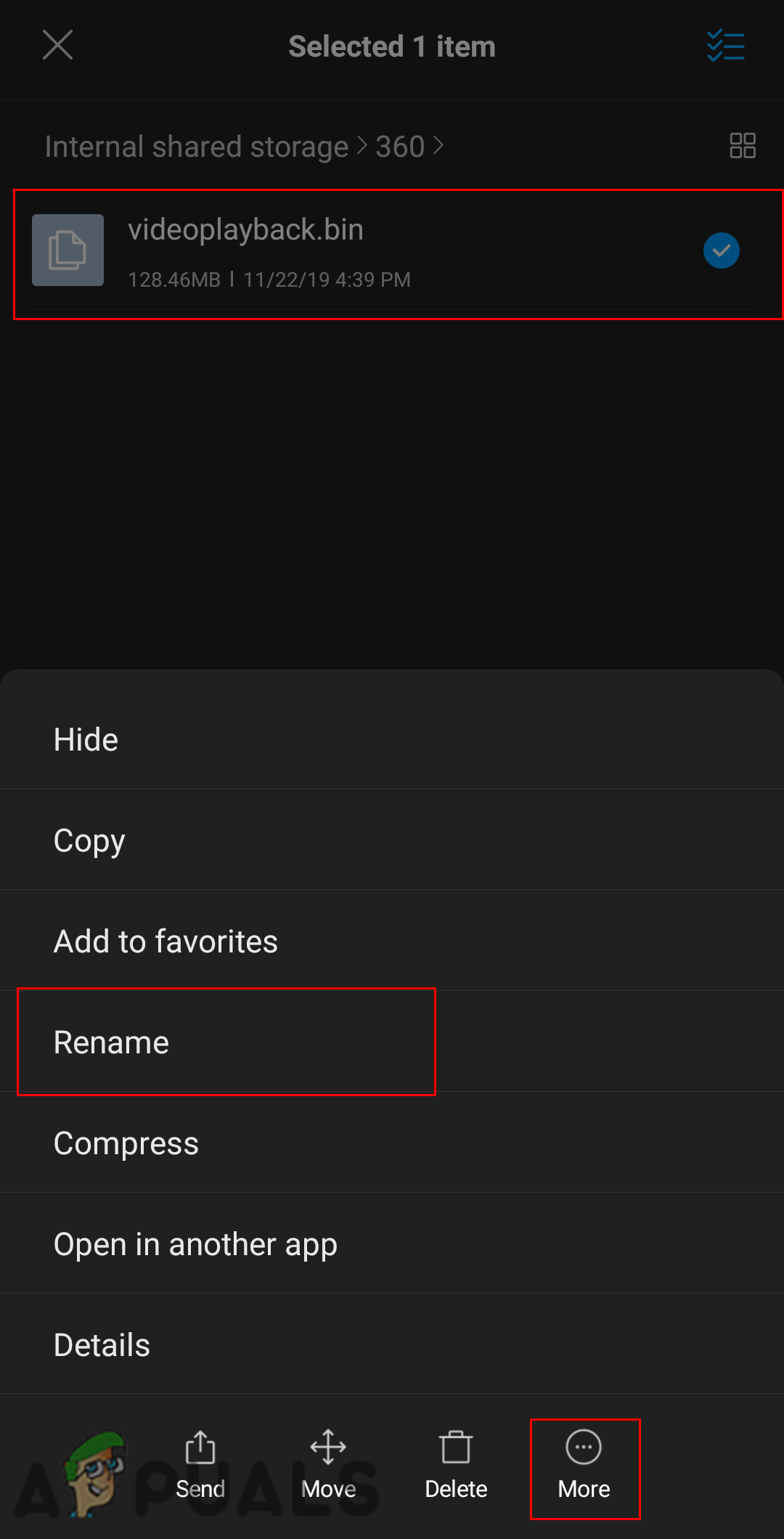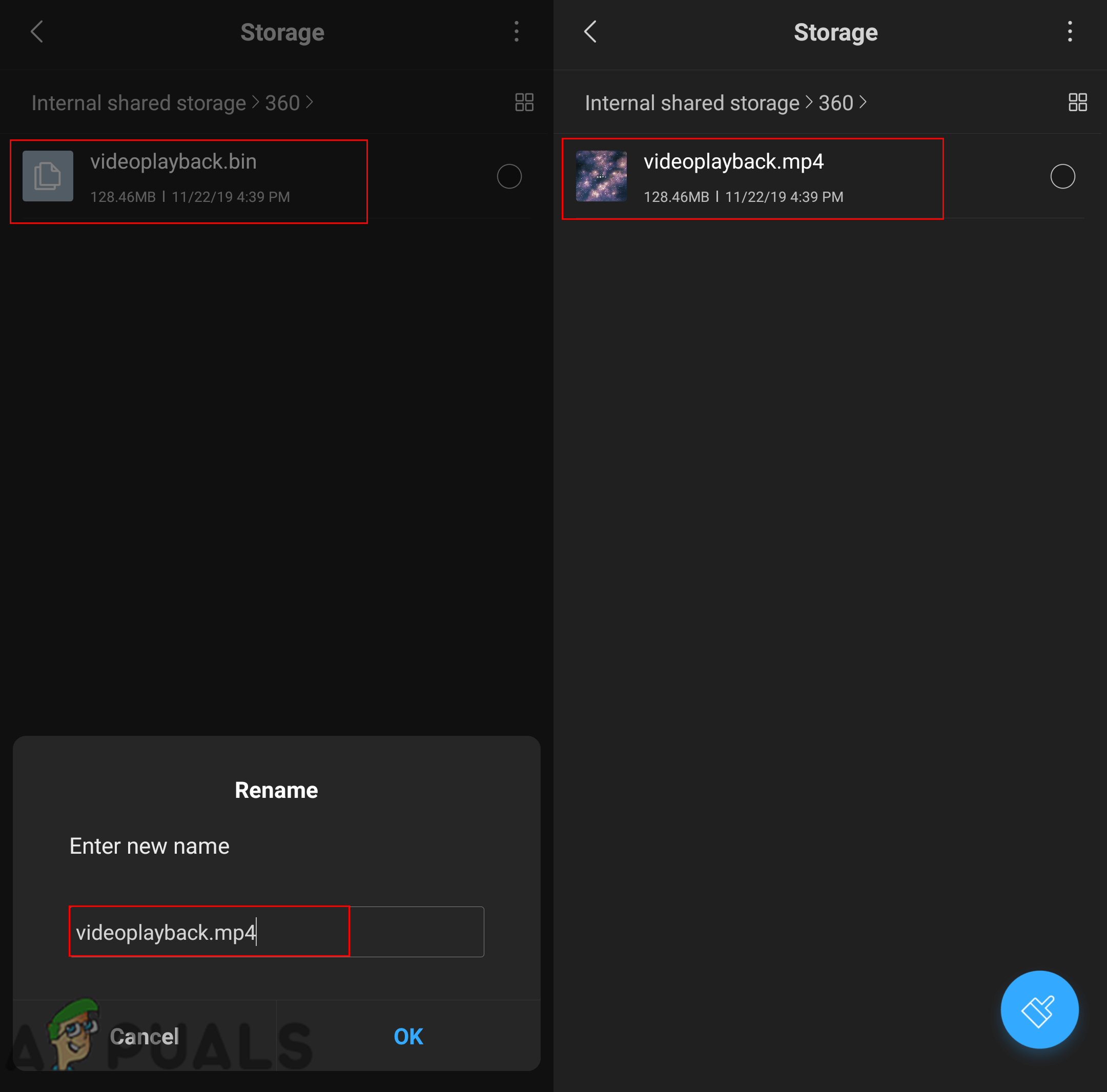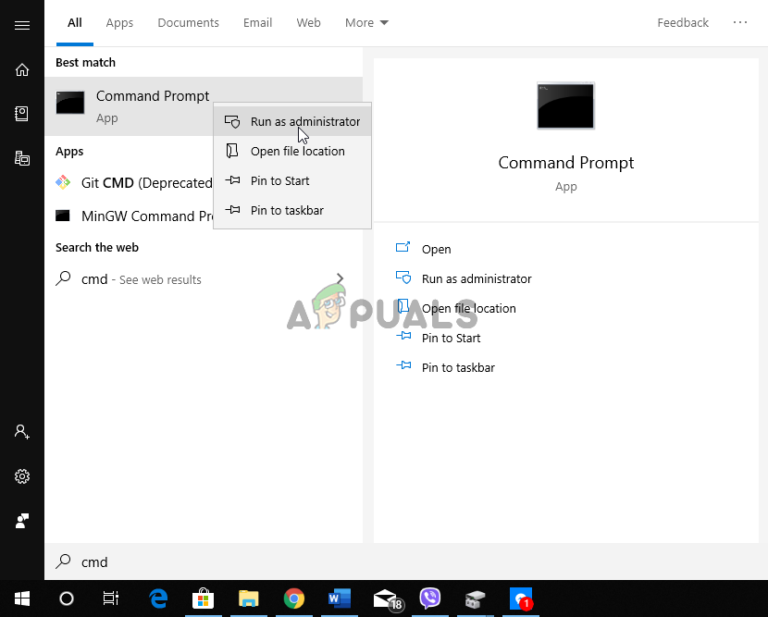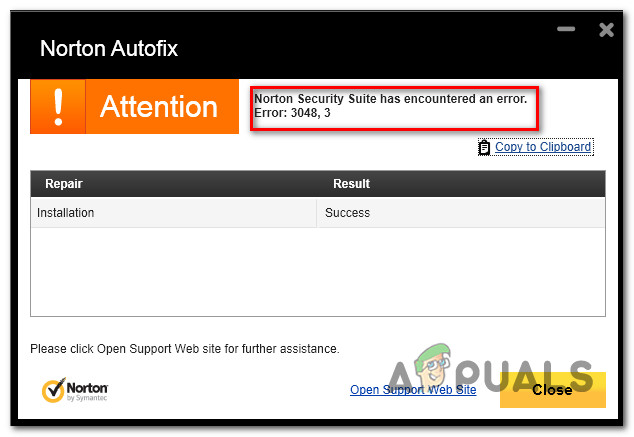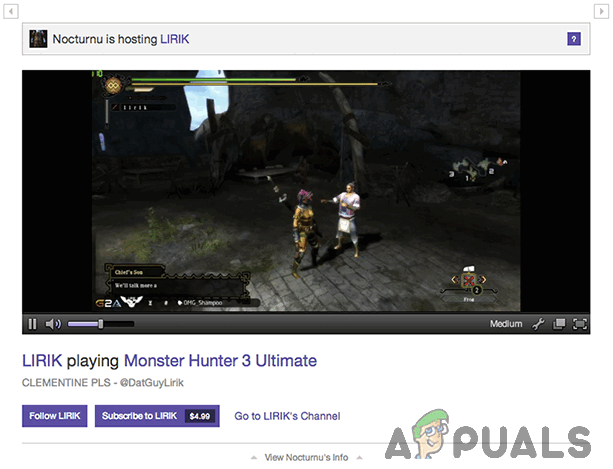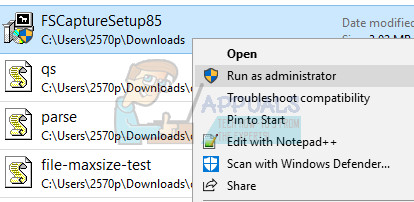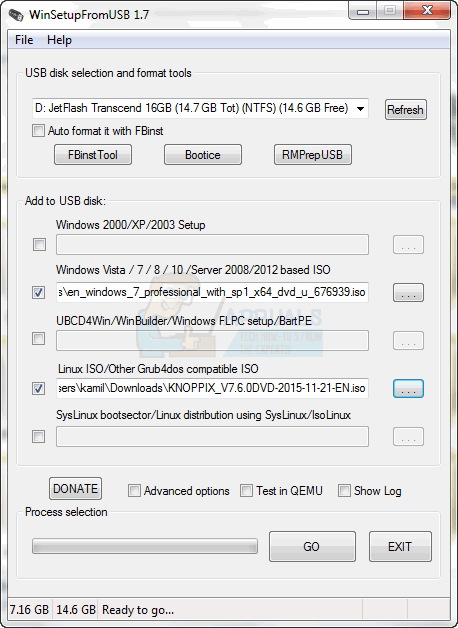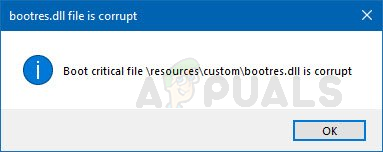Was ist eine .bin-Datei und wie öffnen Sie eine?
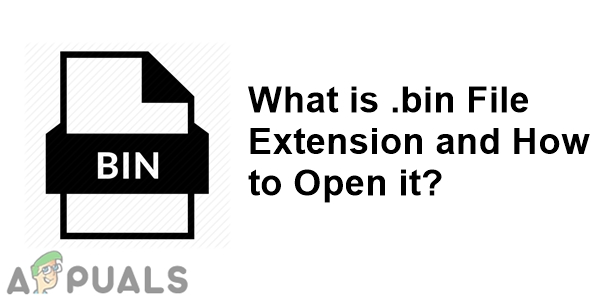
Wie öffne ich eine .bin-Datei in Windows?
BIN-Dateien ähneln nicht allen gängigen Dateien, die mit jedem Programm problemlos geöffnet werden können. Diese Dateien unterscheiden sich von Text- oder Bilddateien, die normalerweise auf jedem Gerät geöffnet werden. Sie können BIN-Dateien in einer anderen Software öffnen, dies funktioniert jedoch nur für die Software, für die es erstellt wurde, ordnungsgemäß. Das Öffnen einer BIN-Datei über ISO und den Texteditor zeigt möglicherweise Dateien / Ordner an, funktioniert jedoch nicht, wenn sie für eine andere Software erstellt wurde. Unten zeigen wir Ihnen einige Beispielmethoden zum Öffnen eines anderen Typs von .bin-Dateierweiterungsdateien.
Methode 1: Verwenden von UltraISO zum Öffnen der BIN-Datei
Wenn es sich bei der BIN-Datei um ein Disk-Image handelt, können Sie sie wahrscheinlich mit einem Programm wie UltraISO auf einer virtuellen Festplatte bereitstellen. Die BIN-Datei sollte jedoch auch eine Cue-Datei enthalten, damit sie funktioniert. Führen Sie die folgenden Schritte aus, um mithilfe von UltraISO eine BIN-Datei auf einer virtuellen Festplatte bereitzustellen:
Hinweis: Diese Methode funktioniert hauptsächlich für die Disk-Image-Dateien in Form der Erweiterung .bin.
- Gehen Sie zum folgenden Link, um das herunterzuladen UltraISO Programm Kostenlose Testversion.

UltraISO herunterladen - Wählen Sie die gewünschte Sprache und klicken Sie auf Herunterladen Taste. Installieren Sie die Software nach Abschluss des Downloads, indem Sie die Installationsschritte ausführen.
- Öffne das UltraISO und klicken Sie auf Versuchen Sie es weiter Taste.

UltraISO öffnen - Drücke den Auf virtuelles Laufwerk mounten Symbol wie unten gezeigt. Wählen Sie dann die BIN-Datei aus, die Sie bereitstellen möchten, und klicken Sie auf Öffnen. Sobald es ausgewählt ist, klicken Sie auf Montieren Taste.

Mounten der BIN-Datei in einem virtuellen Laufwerk - Gehen Sie zu Ihren PC-Laufwerken, um die zu finden Festplattenlaufwerk und die BIN-Datei wird dadurch geöffnet.

Öffnen der BIN-Datei im virtuellen Laufwerk
Hinweis: Sie können die BIN-Datei auch in eine ISO-Datei konvertieren, um sie bereitzustellen.
Methode 2: Verwenden der erforderlichen Software zum Öffnen der .bin-Datei
Einige BIN-Dateien funktionieren nur für bestimmte Software, für die sie entwickelt wurden. Einige können über die Anwendung geöffnet werden, andere werden für mehrere Zwecke als Rückhanddateien verwendet. Als Beispiel zeigen wir die Sega Genesis-Spieledateien in Form der .bin-Erweiterung und öffnen sie mit einem Emulator, der dafür erforderlich ist, wie unten gezeigt:
Hinweis: Diese Methode ist speziell für Sega Genesis-Spiele vorgesehen.
- Sie können jeden Emulator herunterladen, auf dem die Sega Genesis-Spiele ausgeführt werden Emulator-Website.

Herunterladen des SEGA Genesis Emulators - Öffne das Emulator Doppelklicken Sie auf die Verknüpfung in dem Ordner, in dem Sie sie installiert haben, oder extrahieren Sie sie.
- Jetzt Drag & Drop das .Behälter Spieledatei direkt in der Emulator um es wie unten gezeigt zu öffnen:

BIN-Spieledatei öffnen
Wie öffne ich eine .bin-Datei in Android?
Manchmal finden Benutzer die BIN-Dateien in ihrem Android-Dateimanager oder in der heruntergeladenen Anwendungs-Setup-Videodatei als BIN-Datei. Meistens kann die Erweiterung .bin so geändert werden, dass die Datei wirklich funktioniert. Führen Sie die folgenden Schritte aus, um eine .bin-Datei auf Android-Geräten zu öffnen:
- Gehen Sie zum Ort des .Behälter Datei auf Ihrem Gerät. Tippen und halten Sie die Datei, um die zu erhalten Mehr Taste.
- Drücken Sie die Mehr Schaltfläche und wählen Sie die Umbenennen Möglichkeit.

Auswahl der Umbenennungsoption für die BIN-Datei - Ändern Sie nun die Dateierweiterung von ‘.Behälter‘zu’.mp4‘und tippen Sie auf OK Taste.
Hinweis: Wenn die Datei eine Installationsdatei für eine Anwendung ist, können Sie sie in ‘umbenennen..apk‘.
Umbenennen der BIN-Datei zum Öffnen - Versuchen Sie nach dem Ändern des Namens, die Datei zu öffnen, indem Sie einfach darauf tippen.